
FindOnClick(文件搜索工具)
v3.3.10.0 官方版大小:4.28 MB更新:2024/10/04
类别:电脑应用系统:Android
分类

大小:4.28 MB更新:2024/10/04
类别:电脑应用系统:Android
FindOnClick提供电脑文件快速查找功能,保存在电脑上的文件都可以通过这款软件快速查找,一秒钟就可以在软件界面显示相关的查找结果,让用户可以立即知道文件保存在哪里,也可以点击鼠标右键打开文件保存目标,轻松找到原始保存位置,对于经常在电脑上办公的朋友非常实用,办公的过程可以随时打开FindOnClick软件查找C盘D盘保存的文件,文档资源、图片资源、应用程序、音乐、视频都可以一秒钟找到,如果你需要这款软件就可以下载使用。
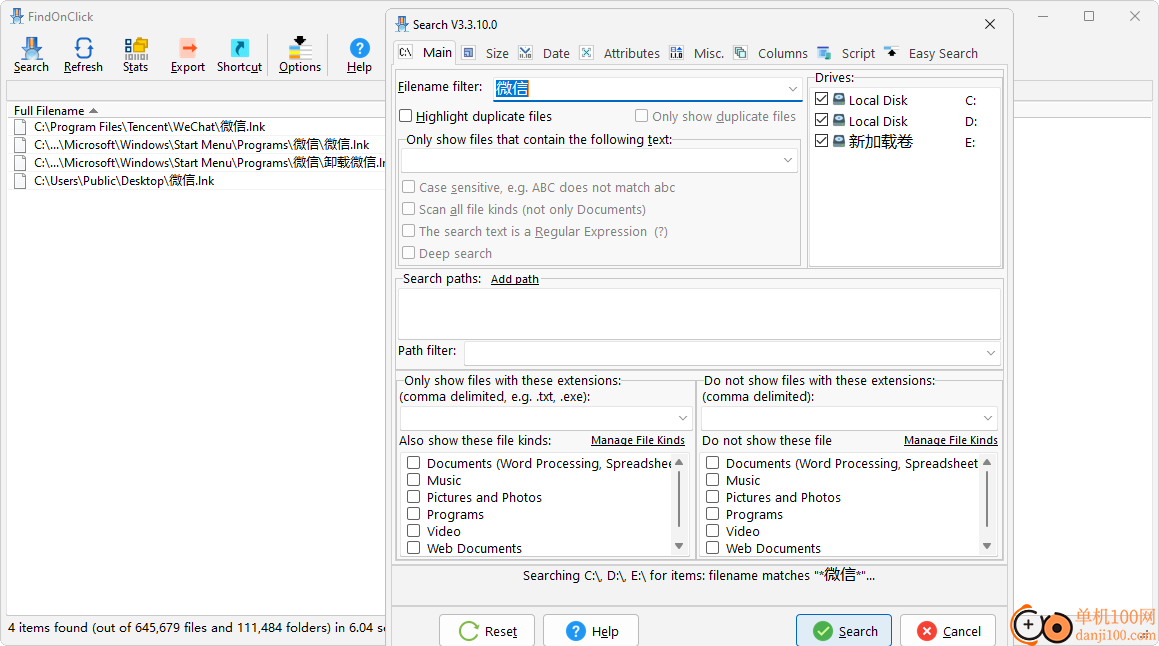
快速搜索任何NTFS或FAT内部或外部驱动器。
易于使用的过滤器提供了强大的方法,有助于减少搜索结果的数量。
通过命令行或易于使用的图形界面供电。
搜索结果可以导出到.csv文件,以便在Microsoft Excel等程序中进行分析。
查看有关程序文件版本号的信息。
单击按钮即可快速删除不需要的或重复的文件。不需要Windows文件资源管理器。
快速查找重复文件,以便更好地管理和组织数据。
高级用户可以使用正则表达式进行复杂的搜索查询。
只需单击Windows文件资源管理器中的按钮,即可快速集成该程序。
使用哈希引用确认文件的内容与源文件相同。
搜索MP3音乐文件的广泛选项。按标题、艺术家、专辑等显示MP3(ID3v1)。
将搜索限制在特定文件夹。这大大加快了搜索过程。
强大的脚本功能,因此您可以创建高度专业化和定制的搜索。
•查找今天创建或修改的所有文件(例如,您可能下载了一个文件,却忘记了保存在哪里,或者更改了一个档案,却忘记更改了哪个或它在哪里)。
•查找一个文件夹中有多少个文件和子文件夹,以及该文件夹使用了多少磁盘空间(或者整个驱动器上有多少文件和文件夹)。
•查找特定类型的文件数量,例如.doc文件,以及它们使用了多少磁盘空间。
•找到文件名中有你妻子名字的所有照片。
•查找所有隐藏和/或系统文件。
•查找所有空文件(或所有非空文件)。
•查找所有内容重复的文件,无论其名称或日期如何。
•计算文件的哈希值。
•搜索包含特定文本的文件,例如您的电子邮件地址。
•获取所有程序文件的程序版本号,并将其导出到文件中。
•获取所有MP3文件的MP3 ID3v1信息,并为电子表格构建一个表。
1、将FindOnClick直接启动,可以在软件界面输入关键词开始查找电脑的文件
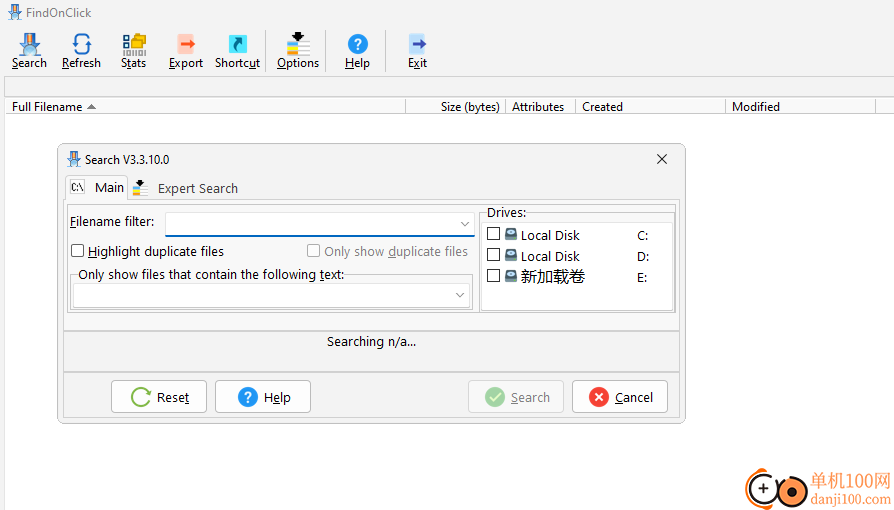
2、如图所示,输入123点击回车Enter按钮就可以开始查找电脑文件
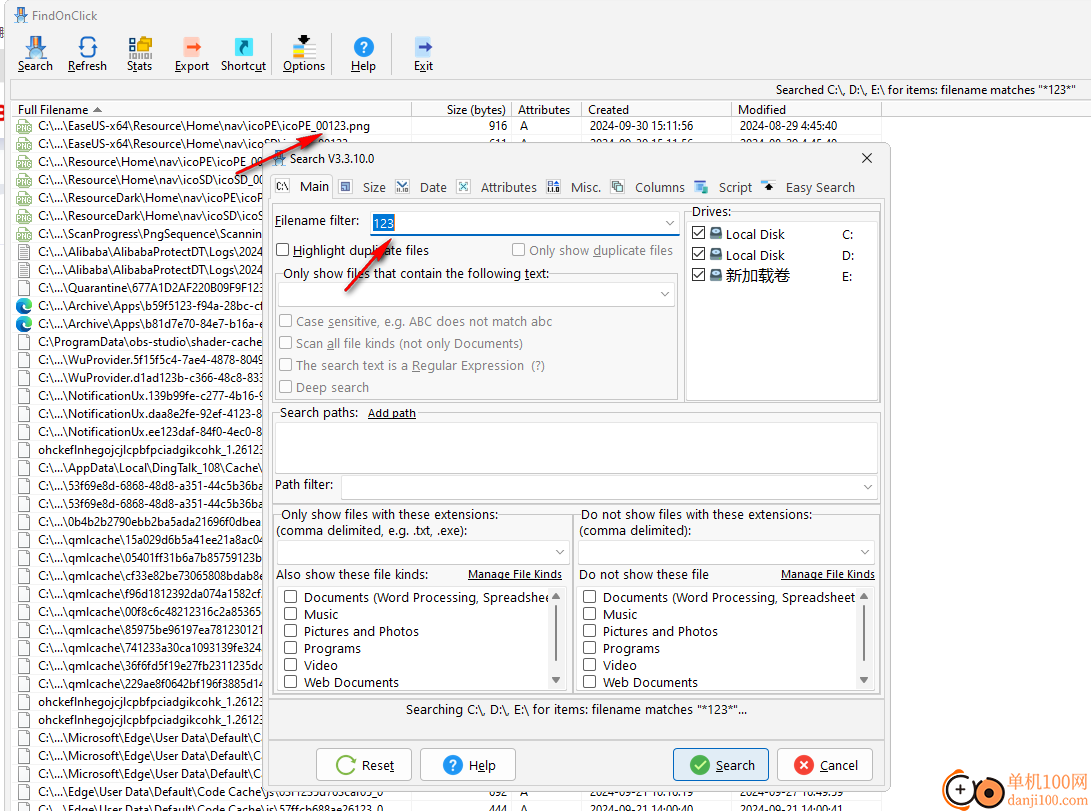
3、输入单机点击回车按钮,立即在列表上显示查找到的文件
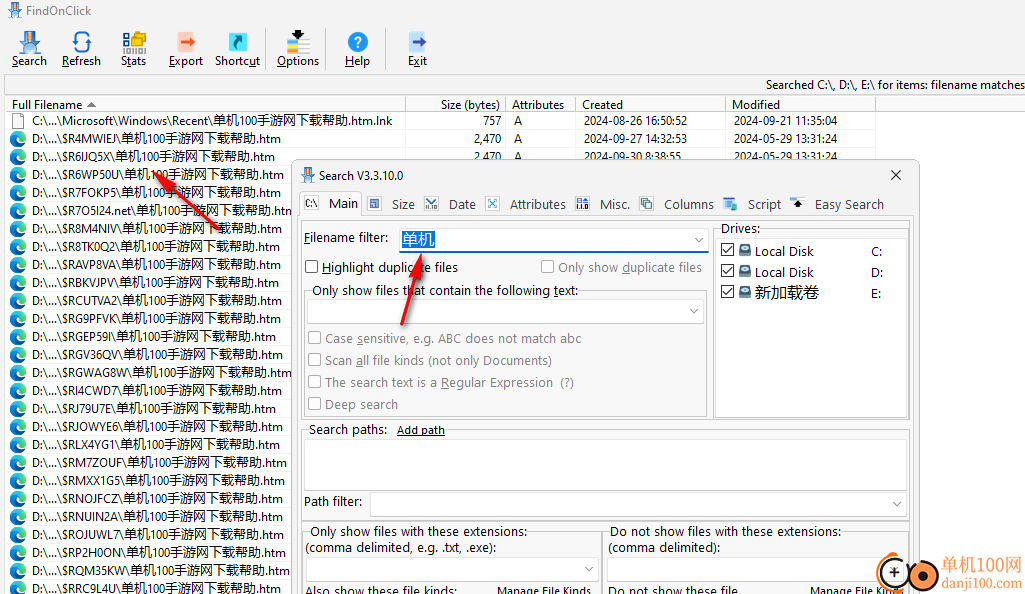
4、输入微信,立即找到电脑微信的保存地址,找到快捷方式
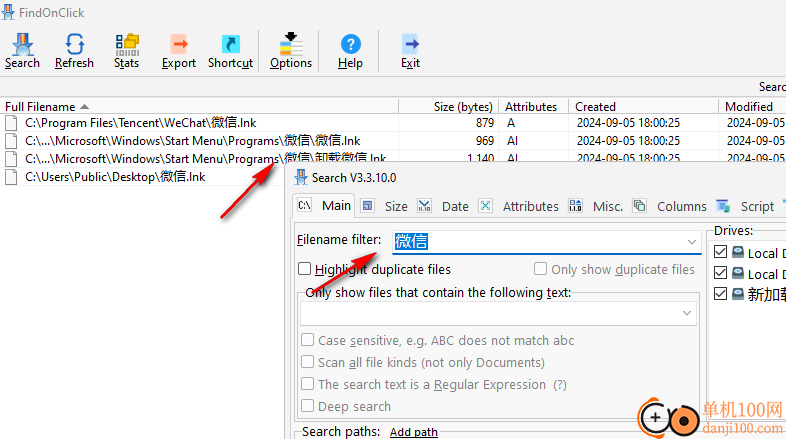
5、软件默认对全部分区查找,你也可以取消勾选,仅仅对指定分区查找文件
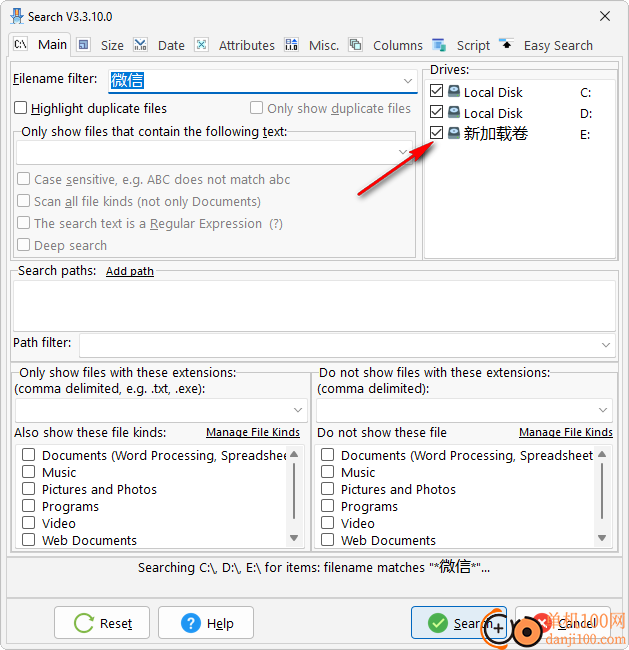
6、附加选择
Highlight duplicate files突出显示重复文件
仅显示包含以下文本的文件:
区分大小写,例如ABC与ABC不匹配
扫描所有文件类型(不仅仅是文档)
搜索文本是正则表达式(?)
Deep search深度搜索
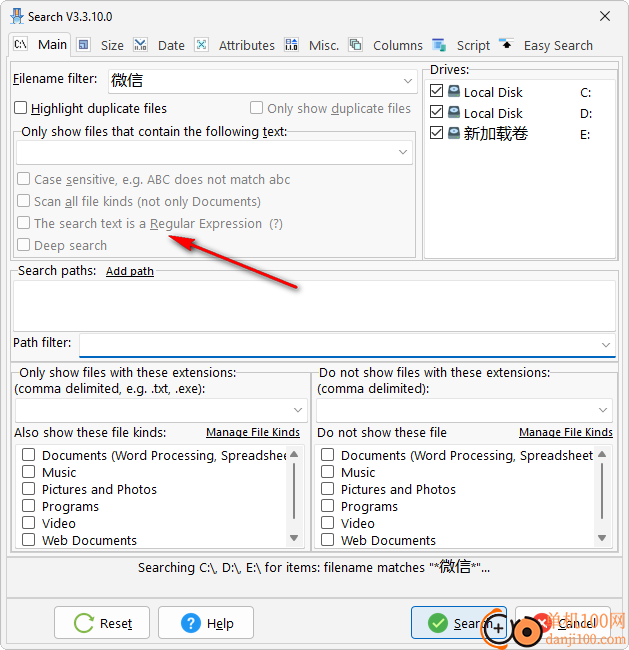
7、同时显示这些文件类型:
管理文件类型
文档(文字处理、Spreadshee)
音乐
图片和照片
程序
视频
Web文档
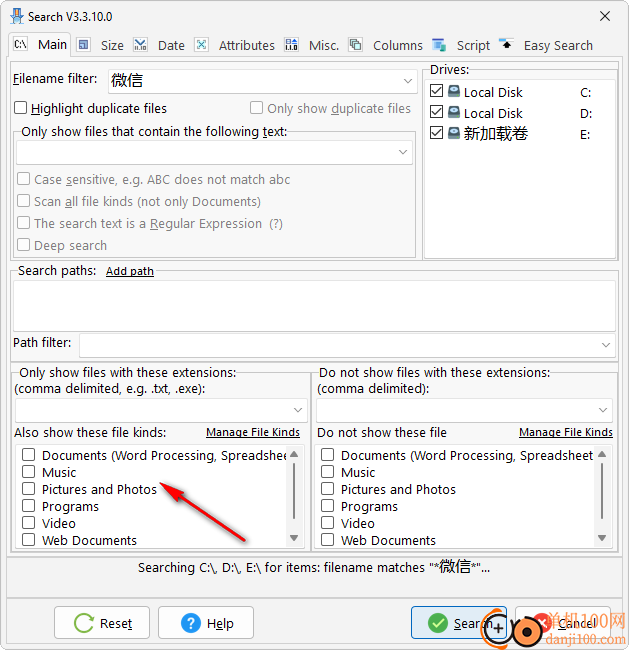
8、设置更多查找内容,可以设置文件大小范围,可以设置日期,可以设置其他属性
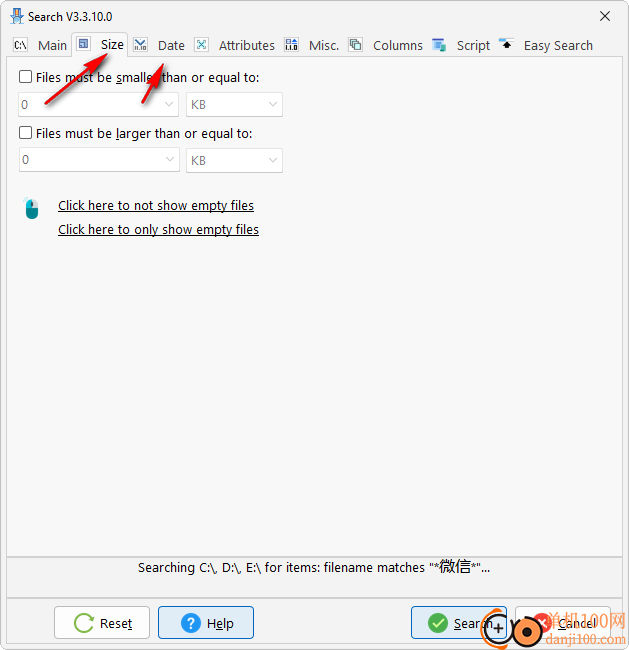
9、鼠标右键功能
计算哈希值(MD5)
计算哈希值(SHA2)
将哈希值复制到剪贴板
将文件名复制到剪贴板
获取版本
获取MP3 ID3V1信息
导出所选数据
复制
剪切
在记事本中打开
打开。
在资源管理器打开
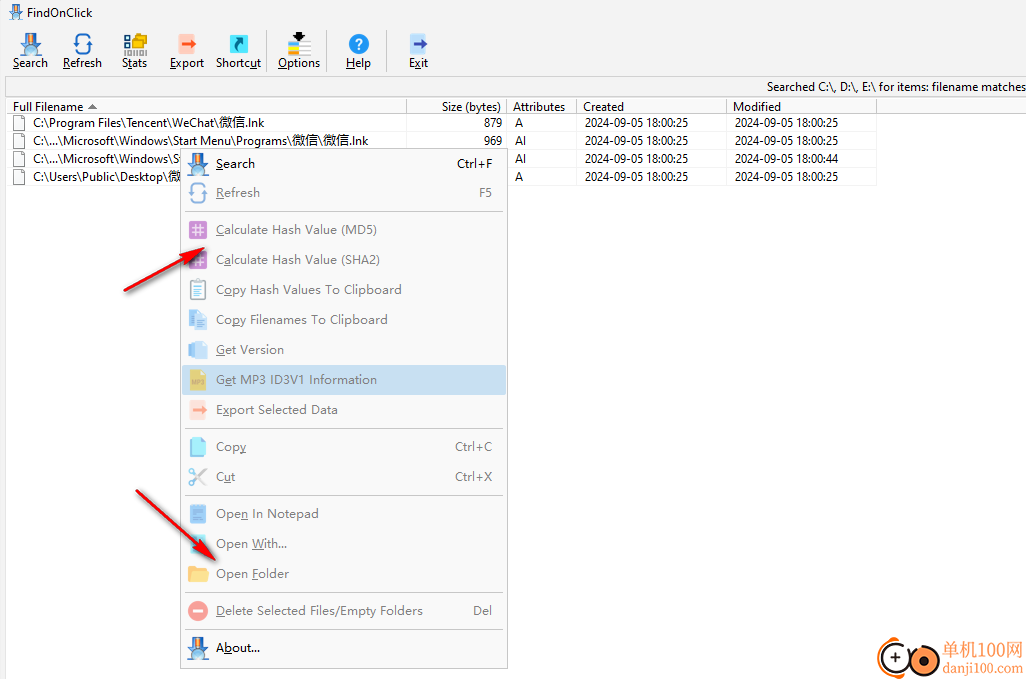
使用 FindOnClick:按大小搜索
使用这些搜索参数,您可以指定要包含在搜索结果中的文件大小。例如,您可能不希望在搜索结果中包含空文件。
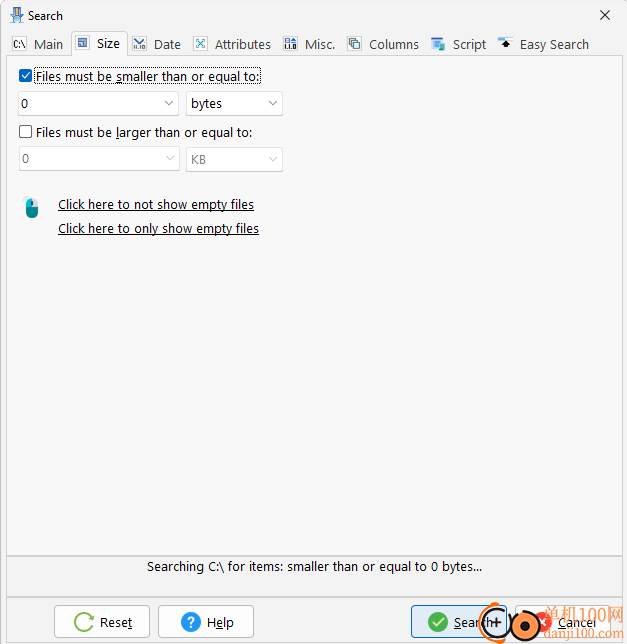
使用 FindOnClick:按日期搜索
使用这些搜索参数,您可以指定要包含在搜索结果中的文件的上次修改日期和/或创建日期。例如,您可能只想包含今天创建的文件
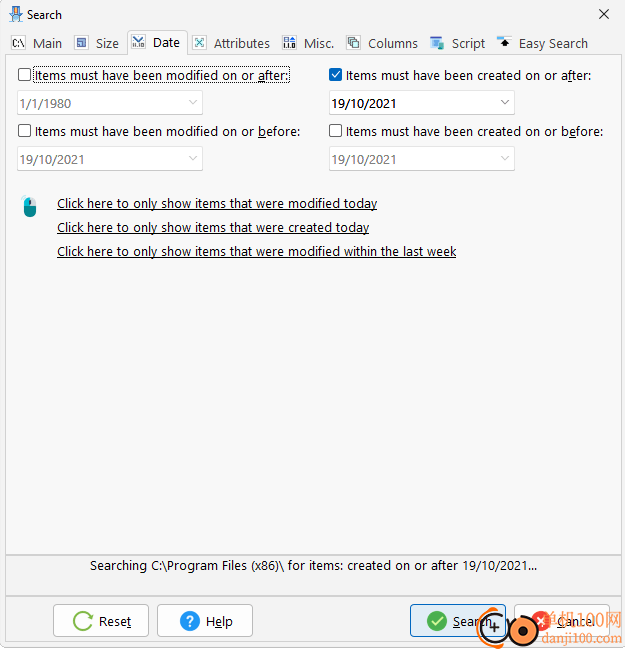
使用 FindOnClick:按属性搜索
使用这些搜索参数,您可以指定文件必须具有(或不具有)的属性。请注意,某些属性(例如 Compressed)仅在 NTFS 文件系统上可用。另请注意,在 NTFS 系统上,可能有许多文件设置了“未内容索引”属性。此属性由 Windows 索引服务使用(在大多数 Windows 安装中默认处于禁用状态)。
要在搜索结果中仅显示文件夹,请勾选“不显示文件”复选框。同样,要仅在搜索结果中显示文件,请勾选“不显示文件夹”复选框。出于显而易见的原因,您不能同时勾选两者。
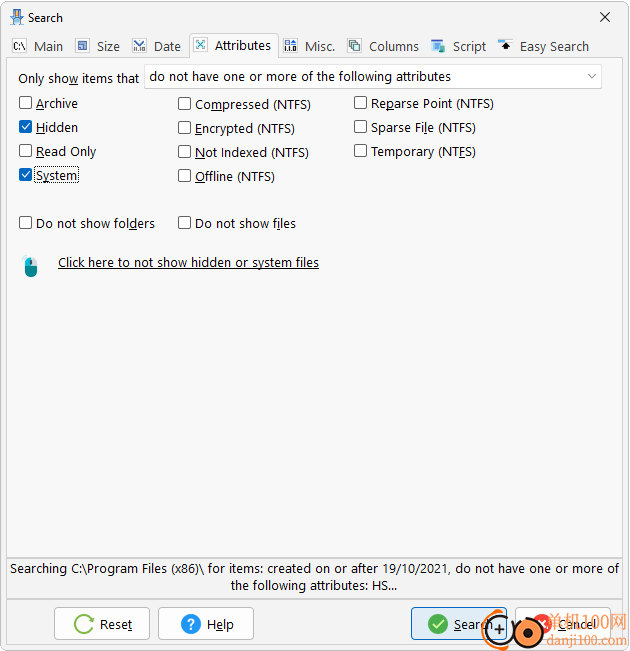
使用 FindOnClick:其他
您可以选择在搜索结果中包含 MP3 ID3v1 信息或程序版本号信息。只有文件扩展名为 .MP3 的文件才会读取其 ID3v1 信息。
请注意,要显示此信息,必须读取文件的内容。这会大大增加搜索时间,因此建议仅对少量文件使用此功能。
选择 Show File Icons 选项会使 FindOnClick 在搜索结果中显示关联的文件图标,这也会减慢搜索过程。
您还可以通过单击“单击此处创建执行此搜索的快捷方式”文本,在 Windows 桌面上创建搜索快捷方式。例如,设置所有搜索设置,然后单击该文本。它将在您的桌面上创建一个快捷方式,您可以双击该快捷方式来执行该搜索。
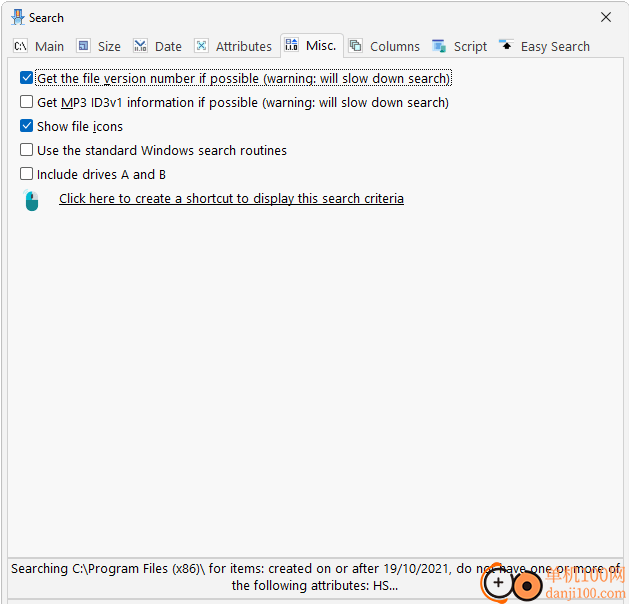
使用 FindOnClick:选项
当单击 “Options” 按钮时,程序 Options 将在下拉菜单中可用:
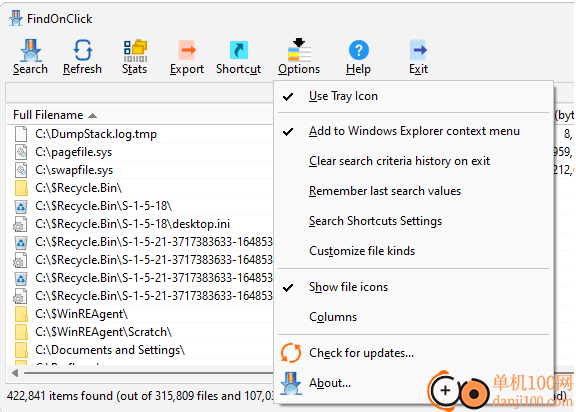
Use Tray Icon 将在托盘区域中显示 FindOnClick。双击 FindOnClick 托盘图标将显示 FindOnClick 的新实例。右键单击托盘图标将打开一个托盘菜单,该菜单允许您快速启动保存在默认快捷方式文件夹中的搜索快捷方式(请参阅下面的搜索快捷方式设置):
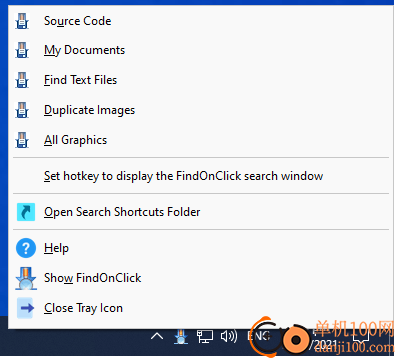
设置热键显示 FindOnClick 搜索窗口允许您输入组合键以显示 FindOnClick 搜索窗口:
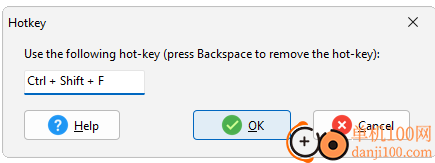
Add to Windows File Explorer 上下文菜单使 FindOnClick 可从 Windows File Explorer 上下文(右键单击)菜单:
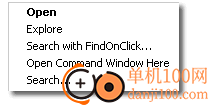
退出时清除搜索条件历史记录。如果选中 - 每次关闭 FindOnClick 时,此选项都会清除在搜索窗口中键入的搜索条件的历史记录。您可以在 Expert Search 页面上找到有关搜索条件的更多信息。
记住上次搜索值。如果选中 - 每次运行 FindOnClick 的新实例时,程序将加载您上次使用的搜索条件和参数。
Search Shortcuts Settings 显示一个窗口,该窗口允许您设置用于保存搜索快捷方式的默认文件夹( 主窗口中工具面板上的 Shortcut 按钮):
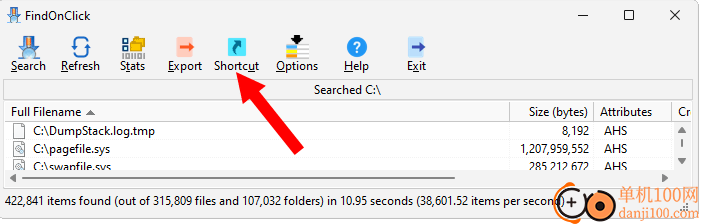
如果快捷方式保存到默认文件夹中,则它将出现在托盘菜单中以便快速访问(请参阅上面的使用托盘图标选项)。
请注意,未保存在默认文件夹中的快捷方式具有有限数量的搜索参数(Windows 文件资源管理器快捷方式中命令行的总长度不能超过 259 个字符)。
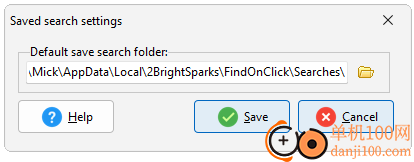
Customize file kinds (自定义文件类型) 显示 File kinds (文件类型) 窗口,您可以在其中添加、删除或编辑现有的 File Kind (文件类型)。File Kind (文件类型) 是由一些常见用途联合起来的文件类型列表。例如,Pictures 类型可以具有 .jpg 或 .gif 类型,这两个类型都是图像文件。
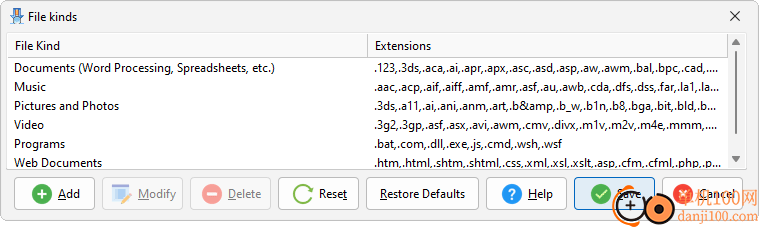
单击 Add 将弹出 File Kind Properties 对话框,您可以在其中为新文件类型分配新名称,并定义包含在此类型中的文件的扩展名。扩展应以点开头,并应用逗号(.txt、.doc)分隔,因为它们应在“专家搜索”窗口中指定。
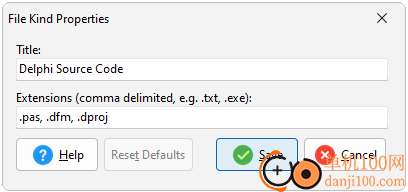
Show File Icons 如果选中,则使 FindOnClick 在搜索结果中显示关联的文件图标。
giwifi认证客户端电脑应用9.04 MBv1.1.4.6 官方版
详情消防融合通信PC客户端电脑应用154.09 MBv8.2.25 Windows版
详情山东通pc端电脑应用614.12 MBv3.0.46000.123 官方最新版
详情3DMark 11 Developer Edition(电脑跑分软件)电脑应用271 MBv1.0.5.0 免费版
详情4DDiG DLL Fixer(DLL全能修复工具)电脑应用16.2 MBv1.0.2.3 中文免费版
详情Topaz Video Enhance AI(视频增强)电脑应用220 MBv2.6.4 汉化版
详情Rolling Sky Remake电脑版(滚动的天空自制器)电脑应用36.00 MBv0.3b Windows版
详情sound lock音量控制工具电脑应用382 KBv1.3.2 官方版
详情360小贝温控电脑应用8.21 MBv1.0.0.1161 官方独立版
详情最新版电投壹PC版电脑应用600.71 MBv3.0.32000.108 Windows客户端
详情CIMCO Edit 2024(CNC编程)电脑应用347 MBv24.01.14 中文正式免费版
详情润工作PC版电脑应用212.27 MBv6.1.0.0 官方最新版
详情易考通在线考试平台电脑应用81.35 MBv1.1.6.59 电脑版
详情百灵创作(码字写作软件)电脑应用31.7 MBv1.1.7 官方版
详情LunaTranslator(Galgame翻译工具)电脑应用58.5 MBv2.26.1 中文绿色免费版
详情多玩键盘连点器电脑应用88.0 KBv1.0.0.2 免费版
详情熊猫精灵脚本助手电脑应用15.8 MBv2.4.2 官方版
详情MouseClickTool(鼠标连点器)电脑应用17.0 KBv2.0 绿色免费版
详情大华摄像机IP搜索工具电脑应用17.8 MBv4.11.3 中文版
详情联想QuickFix工具中心电脑应用70.7 MBv2.1.24.0607 免费版
详情点击查看更多
giwifi认证客户端电脑应用9.04 MBv1.1.4.6 官方版
详情山东通pc端电脑应用614.12 MBv3.0.46000.123 官方最新版
详情爱奇艺windows10 UWP电脑应用96.00 MBv5.13 官方版
详情中油即时通信客户端电脑应用601.12 MBv3.0.30000.75 pc最新版
详情抖音直播伴侣PC端电脑应用352.12 MBv7.4.5 最新版
详情hp smart pc版电脑应用559.00 KBv151.3.1092.0 Windows版
详情消防融合通信PC客户端电脑应用154.09 MBv8.2.25 Windows版
详情小米miui+beta版客户端电脑应用531.21 MBv2.5.24.228 官方版
详情Rolling Sky Remake电脑版(滚动的天空自制器)电脑应用36.00 MBv0.3b Windows版
详情鞍钢集团钢钢好PC端电脑应用166.33 MBv7.35.1003.604494 Windows版
详情京东ME PC版电脑应用336.33 MBv3.3.13 Windows最新版
详情最新版电投壹PC版电脑应用600.71 MBv3.0.32000.108 Windows客户端
详情渝快政PC端电脑应用338.99 MBv2.17.0 Windows最新版
详情4DDiG DLL Fixer(DLL全能修复工具)电脑应用16.2 MBv1.0.2.3 中文免费版
详情i国网pc端电脑应用603.53 MBv2.9.60000.181 桌面版
详情学浪学生版电脑版电脑应用97.70 MBv1.9.1 PC客户端
详情润工作PC版电脑应用212.27 MBv6.1.0.0 官方最新版
详情抖音PC客户端电脑应用3.07 MBv3.9.0 官方版
详情交建通客户端电脑应用288.57 MBv2.6.780000.89 Windows版
详情海鹦OfficeAI助手电脑应用45 MBv0.3.01 官方版
详情点击查看更多
































